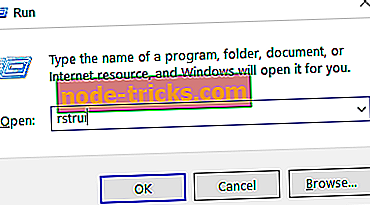Kako ukloniti nepostojeći CD pogon u sustavu Windows 10, 8.1
Čini se da se nakon ažuriranja operativnog sustava Windows 10, 8.1 može pojaviti dodatno slovo pogona, primjerice E: / s imenom “RTL_UL”. Dakle, ako ste zainteresirani za ovu temu kao što sam siguran da jeste, trebate samo pažljivo slijediti korake navedene u nastavku kako biste saznali zašto se taj problem pojavio i kako popraviti nepostojeći CD pogon u sustavu Windows 10, 8.1.

Dodatni CD pogon koji se pojavljuje u sustavu Windows 10, 8.1 usko je povezan s upravljačkim programom Realtek LAN-a. Također, ako ga pregledavate, pronaći ćete izvršnu datoteku s nazivom "RTK_NIC_DRIVER_INSTALLER.sfx.exe" s nekoliko dodatnih datoteka povezanih s upravljačkim programom. Također, ako koristite npr. Vanjski USB pogon kao dongle, morat ćete izvaditi pogon koji se iznenada pojavio u sustavu Windows 8.1.
Kako ukloniti fantomsko slovo pogona u sustavu Windows 10, 8.1?
- Dodijelite novu stazu pogona
- Koristite točku vraćanja
- Izbacite svoj pogon
- Koristite opciju oporavka
- Koristite čarobnjak za particioniranje
1. Dodijelite novu stazu pogona
- Pritisnite i držite tipku “Windows” i tipku “X”.
- Iz izbornika koji se pojavljuje lijevi klik ili dodirnite značajku "Upravljanje diskovima".
- Pogledajte ispod gornjeg i donjeg prozora da biste vidjeli je li otkrio CD pogon koji se pojavio.
- Ako disk možete vidjeti u prozoru za upravljanje diskovima, morat ćete kliknuti desnom tipkom ili držati taknite na pogonu.
- Iz izbornika koji se pojavi, kliknite lijevom tipkom miša ili dodirnite opciju "Promjena slova i putanja pogona" koja se nalazi tamo.
- Sada dodijelite novi put za određeni pogon.
2. Koristite točku vraćanja
Napomena: Prije pokušaja ovog koraka, morate izraditi sigurnosnu kopiju svih važnih datoteka i aplikacija kako biste spriječili potencijalni gubitak.
- Pritisnite i držite tipku “Windows” i tipku “R”.
- Sada imate prozor Run ispred vas.
- U dijaloškom okviru za izvođenje napišite sljedeće: "rstrui" bez navodnika.
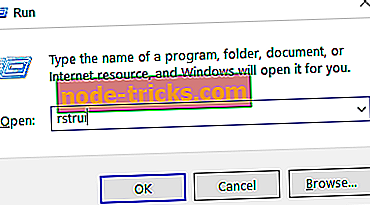
- Pritisnite tipku Enter na tipkovnici.
- Sada trebate kliknuti lijevom tipkom miša ili pritisnuti gumb "Dalje" u prozoru koji se pojavi.
- Odaberite točku vraćanja za Windows 10, 8.1 u vrijeme u kojem niste imali ovaj problem.
- Pričekajte da se postupak završi, a trajat će do 20 minuta.
- Nakon završetka postupka ponovno pokrenite operacijski sustav Windows 10, 8.1.
- Ponovno provjerite je li pogon još uvijek prisutan u prozoru Explorera.
3. Izbacite pogon
- Otvorite prozor File Explorer.
- Desnom tipkom miša kliknite ili držite taknite na disku s kojim imate problema.
- Iz podizbornika koji se pojavljuje lijevim klikom ili dodirnite značajku "Izbaci" koja je prisutna.
- Nakon što ste ga uspješno izbacili, ponovno pokrenite operacijski sustav Windows 10, 8.1.
- Nakon što se uređaj pokrene, ponovno provjerite pojavljuje li se vaš upravljački program kao i prije.
4. Koristite opciju oporavka
- Pomaknite pokazivač miša na gornju desnu stranu zaslona.
- Iz izbornika koji se pojavljuje lijevi klik ili dodirnite značajku Postavke.
- Sada u prozoru Postavke trebate pronaći i lijevi klik na opciju "Promijeni postavke računala".
- Kliknite lijevom tipkom miša ili dodirnite značajku "Ažuriranje i oporavak".
- Lijevi klik ili dodirnite gumb "Oporavak".
- Sada pored "Osvježi računalo bez utjecaja na vaše datoteke" lijevi klik ili dodirnite gumb "Započnite".
- Slijedite upute na zaslonu da biste dovršili osvježavanje sustava.
Da biste pristupili opciji oporavka u sustavu Windows 10, idite na Postavke> Ažuriranje i sigurnost> Oporavak i pritisnite gumb Ponovo pokreni sada.

5. Koristite Partition Wizard
Ako se problem nastavi pojavljivati i fantomski pogon još uvijek postoji, možete instalirati i pokrenuti MiniTool Partition Wizard. Ovaj softver omogućuje pregled i upravljanje svim pogonima dostupnim na vašem računalu, uključujući tajanstveni pogon o kojem govorimo.
Jednostavno odaberite ne postoji CD pogon i izbrisati ga pomoću particije Wizard. Ponovno pokrenite računalo i provjera problematične jedinice je još uvijek tu.
I tu imate nekoliko metoda koje će dobiti vaš ne postoji CD pogon iz vašeg Windows 10, 8.1 operativnog sustava. Ako naiđete na bilo kakve probleme dok slijedite ove korake, uvijek nam možete javiti koristeći odjeljak za komentare u nastavku i mi ćemo vam pomoći što je prije moguće.
Napomena urednika : Ovaj je post izvorno objavljen u travnju 2015. i od tada je ažuriran zbog svježine i točnosti.